Новости
- Мережевий кабель не підключений, хоча він підключений: вирішення проблеми
- Інші причини, за якими комп'ютер не реагує на підключення мережевого кабелю
Не рідко бувають ситуації, коли після підключення комп'ютера, або ноутбука до інтернету за допомогою мережевого кабелю, з'являється помилка "Мережевий кабель не підключений". Це скоріше навіть не помилка, а просто статус мережевого адаптера, який можна спостерігати в мережевих підключеннях.
Виходить, що комп'ютер ніяк не реагує на підключення, мережевий кабель не підключений, хоча він підключений до комп'ютера, вставлений в роз'єм мережевої карти. Іконка на панелі повідомлень з червоним хрестиком. Ну і інтернет звичайно ж не працює. Ось як це виглядає:
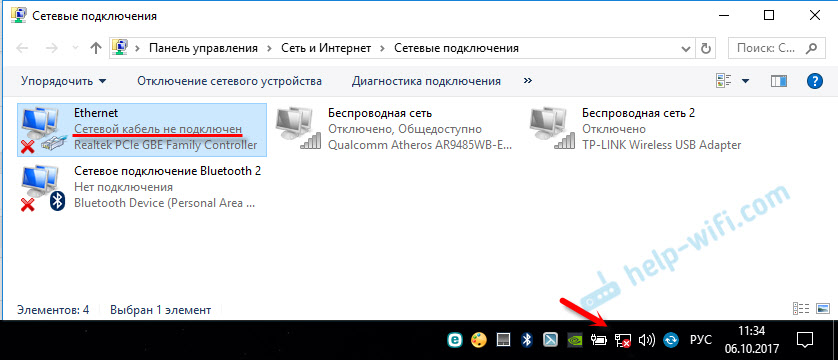
І що найважливіше, кабель то підключений. Від роутера, модему, або безпосередньо від обладнання провайдера. Така помилка може з'явиться як на ПК, так і на ноутбуці. Так само не має значення, яка Windows встановлена на вашому комп'ютері. Тільки в Windows 10 напис "Мережевий кабель не підключений" буде біля адаптера "Ethernet", а в Windows 7 - біля "Підключення по локальній мережі". А в Windows XP ще з'являється спливаюче вікно з цією помилкою, якщо навести мишкою на іконку підключення. Так само нерідко буває помилка "Невизначена мережа" .
Те ж саме зі способом підключення. У кого-то мережевий кабель йде безпосередньо від провайдера (наприклад, Ростелеком), а у кого-то через модем, Wi-Fi роутер, або термінал.
В чому може бути проблема?
Причин може бути багато. Перелічимо основні з них:
- Неправильно, або не до кінця підключений мережевий кабель.
- Мережевий кабель пошкоджений. Можливо, відійшли контакти в коннекторе (в який обжатий сам мережевий кабель).
- Апаратні проблеми з роутером, модемом, обладнанням провайдера. Або зламалася сама мережева карта в вашому ноутбуці, або ПК.
- Проблеми в налаштуваннях мережевої карти. Найчастіше, вона не може автоматично визначити швидкість і дуплекс. Про це розповім більш докладно.
- Які то неполадки з драйвером мережевої карти.
- Віруси, фаєрволи, якісь програми. Да да, через них теж може виникнути помилка "Мережевий кабель не підключений".
Як з'ясувати причину і що робити в першу чергу?
- Для початку перезавантаження комп'ютера модем, роутер (якщо вони є).
- Вимкніть мережевий кабель і підключіть знову. Так само перевірте підключення на роутері (якщо інтернет підключений через нього). Підключіть кабель в інший LAN порт. Зверніть увагу, загоряється індикатор LAN на роутері після підключення кабелю. Можете подивитися інструкцію: як підключити інтернет від роутера до комп'ютера по кабелю .
- Якщо є можливість, встановіть з'єднання через інший кабель.
- Можете легенько посувати мережевий кабель в тому місці, де він входить в коннектор. І дивіться в цьому момент на статус мережевого адаптера на комп'ютері. Можливо, там відходять контакти, і таким способом вийде це з'ясувати.
- Якщо є ще один ПК, або ноутбук, то спробуйте підключити його. Так ми зможемо дізнатися в чому справа.
- Якщо інтернет йде через маршрутизатор, то спробуйте підключити кабель від провайдера безпосередньо до комп'ютера.
Рішення я б поділив на програмні і апаратні.
Мережевий кабель не підключений, хоча він підключений: вирішення проблеми
1 Я б спробував видалити мережеву карту з диспетчера пристроїв. Після перезавантажити вона повинна відновиться автоматично. Зайдіть в диспетчер пристроїв (найпростіше знайти його через пошук, або натиснути клавіші Win + R і виконати команду devmgmt.msc).Відкривши вкладку "мережеві адаптери" знайдіть мережеву карту. Залежно від виробника і драйвера, назва можемо бути різним. У назві може бути "LAN". У мене, наприклад, на ноутбуці це "Realtek PCIe GBE Family Controller". До речі, зверніть увагу, чи немає біля нього жовтого значка. Натискаємо на нього правою кнопкою миші і вибираємо "Видалити пристрій".
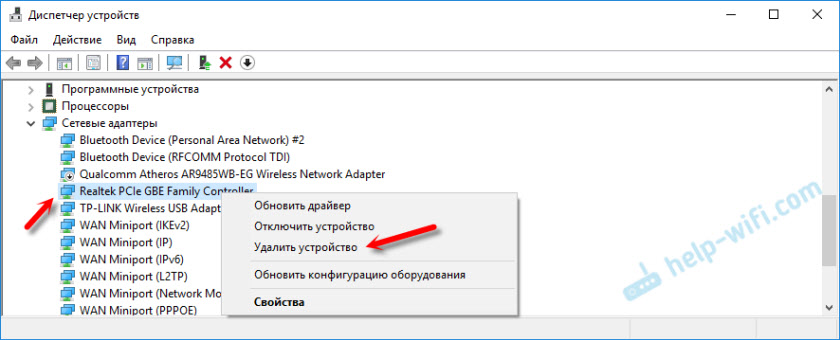
Підтверджуємо видалення і перезавантажуємо комп'ютер. Можливо, після перезавантаження все запрацює, і комп'ютер побачить підключений мережевий кабель.
2 Перевіряємо налаштування визначення швидкості і дуплексу. У диспетчері пристроїв натисніть правою кнопкою миші на мережеву карту (як я показував вище) і виберіть "Властивості".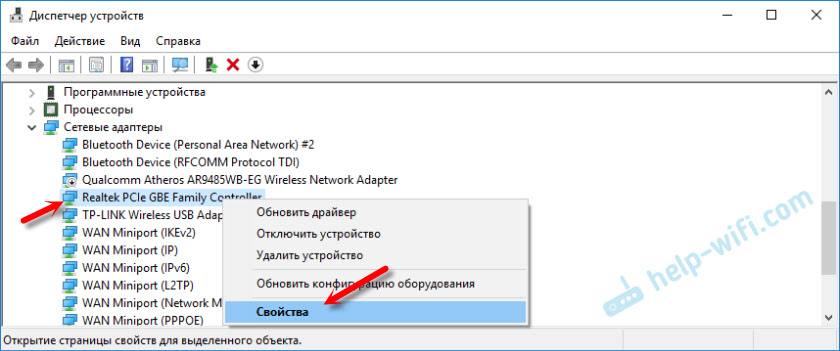
Далі переходимо на вкладку "Додатково". У списку знайдіть і виберіть пункт "Spped & Duplex". І зліва в випадаючому меню встановіть значення "Auto Negotiation". Але якщо у вас там спочатку був встановлений даний варіант, то спробуйте поставити інше значення. Наприклад: "100 Mbps Full Duplex". Можна спробувати різні варіанти. Не забувайте натискати Ok і перезавантажувати комп'ютер.
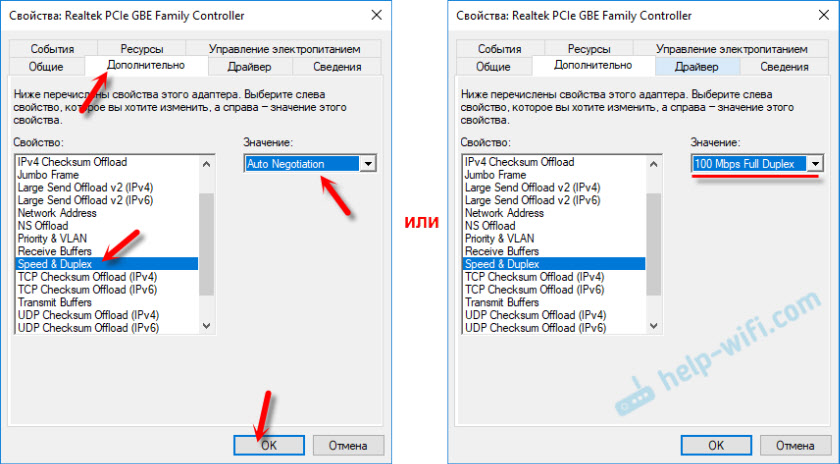
Просто часто буває, що мережева карта не може автоматично визначити швидкість і дуплекс.
3 Драйвер мережевої карти. Потрібно спробувати перевстановити його. Скачайте драйвер на сайті виробника самої карти (LAN), ноутбука, або материнської плати вашого комп'ютера і запустіть установку. Можете подивитися статтю на цю тему: який драйвер потрібен для мережевої карти (Ethernet-контролера)? Завантаження і установка .Інші причини, за якими комп'ютер не реагує на підключення мережевого кабелю
1 Поломка мережевої карти. Правда, в такому випадку, ви швидше за все не побачите її в диспетчері пристроїв. Але буває по-різному. Щоб це з'ясувати, потрібно підключити до неї інший кабель. З'єднати з іншим маршрутизатором, або провайдером. Або до цього ж кабелю підключити інші пристрій. 2 Проблеми у провайдера. Для прикладу: працівник провайдера підключав інтернет іншому абоненту, і випадково відключив ваш кабель від обладнання, або кабель перебитий десь в під'їзді. А може його хтось спеціально обрізав. У таких випадках буде повідомлення "Мережевий кабель не підключений". Потрібно звертатися в підтримку провайдера. Тільки перед цим добре б переконається, що проблема не в мережевої карти вашого комп'ютера. Так само не рідко буває, що пропадають контакти на коннекторе, в який обжатий мережевий кабель від провайдера. Потрібно просто заново і правильно обжати мережевий кабель . Або викликати майстрів. 3 Проблема з роутером. Може бути. Але перевірити все це дуже просто. Вимкніть інтернет від роутера (тільки якщо у вас не ADSL), і підключіть його безпосередньо до комп'ютера. Якщо комп'ютер побачить мережевий кабель, то проблема або в роутері, або в кабелі, яким ви поєднуєте ПК з маршрутизатором. Так само можете глянути статтю: не працює інтернет на комп'ютері по кабелю від Wi-Fi роутера . 4 Несправний мережевий кабель. І таке може бути. Але, якщо ми маємо введу кабель яким з'єднуємо комп'ютер з роутером, то це легко перевірити, підключивши їм інший пристрій, або підключивши кабель від провайдера безпосередньо до мережевої карти комп'ютера.В чому може бути проблема?Як з'ясувати причину і що робити в першу чергу?